Riepilogo AI
Volete impostare hCaptcha per evitare l'invio di spam nei vostri moduli WordPress? hCaptcha è un'alternativa gratuita e rispettosa della privacy a reCAPTCHA di Google che offre un'affidabile protezione anti-spam.
Questo tutorial mostra come impostare e utilizzare hCaptcha in WPForms.
In questo articolo
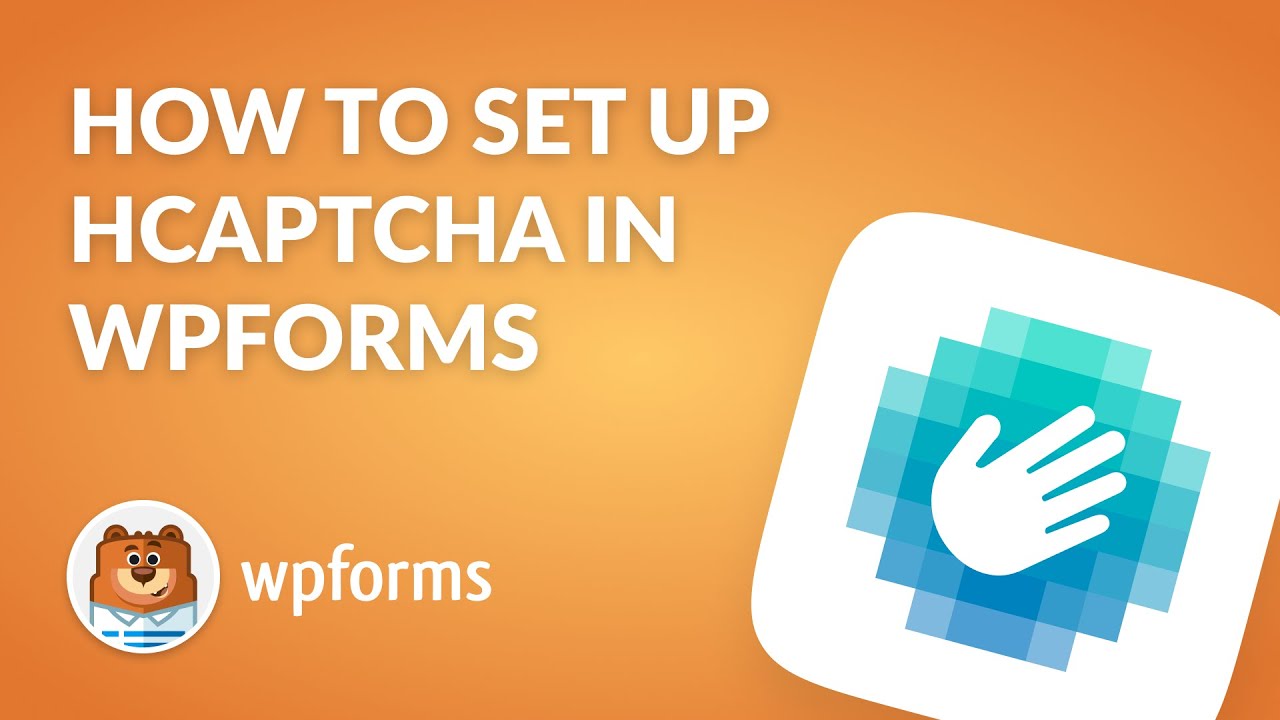
Prima di iniziare, assicuratevi che WPForms sia installato e attivato sul vostro sito WordPress e che abbiate verificato la vostra licenza.
1. Generazione delle chiavi hCaptcha
Per iniziare, accedete al vostro sito WordPress e andate su WPForms " Impostazioni. Quindi fate clic sulla scheda CAPTCHA.

Per configurare hCaptcha sul proprio sito, selezionare l'opzione hCaptcha.
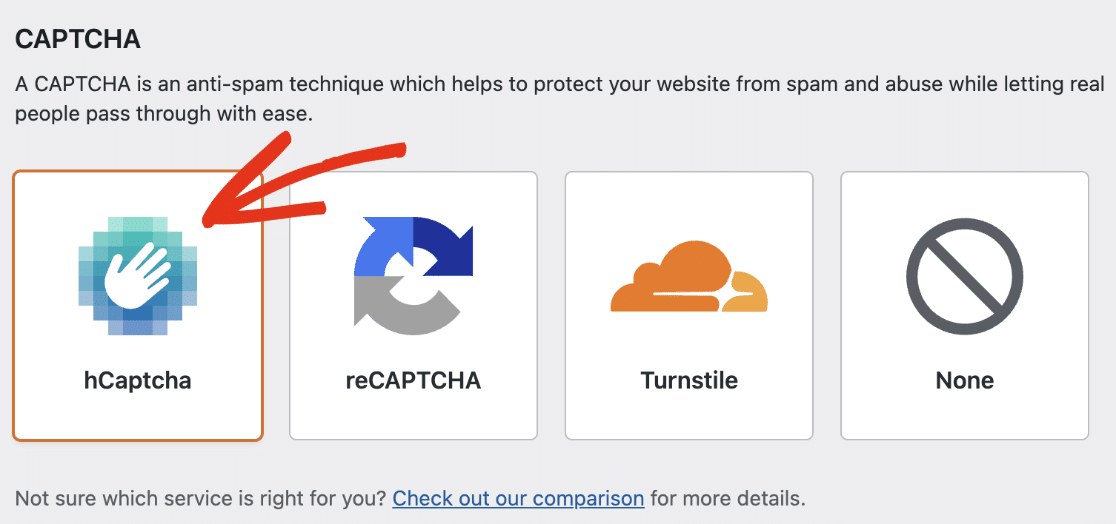
Successivamente, dovrete generare un nuovo set di chiavi nel vostro account hCaptcha per collegarlo a WPForms. Lasciate aperta la scheda del browser e passate al passo successivo.
Aggiunta di una nuova chiave di sito hCaptcha
Per avviare il processo di configurazione, accedere al proprio account hCaptcha. Una volta effettuato l'accesso a hCaptcha, fare clic sul pulsante Aggiungi sito nell'angolo in alto a destra.
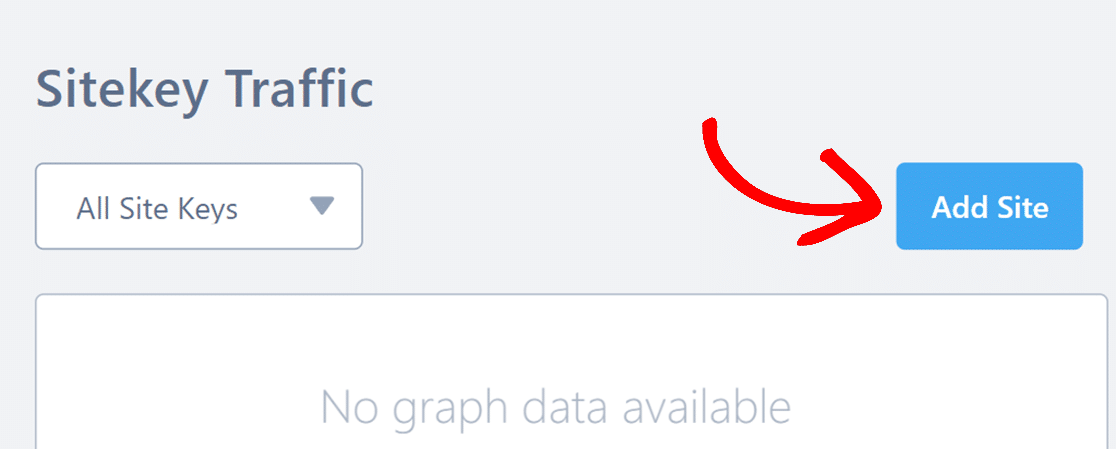
Si aprirà il modulo di configurazione per il vostro hCaptcha. Se si desidera, è possibile aggiungere un nome a questa specifica sitekey nel campo Nome della sezione Informazioni di base. Questo è solo per riferimento e non sarà visto dagli utenti sul frontend.
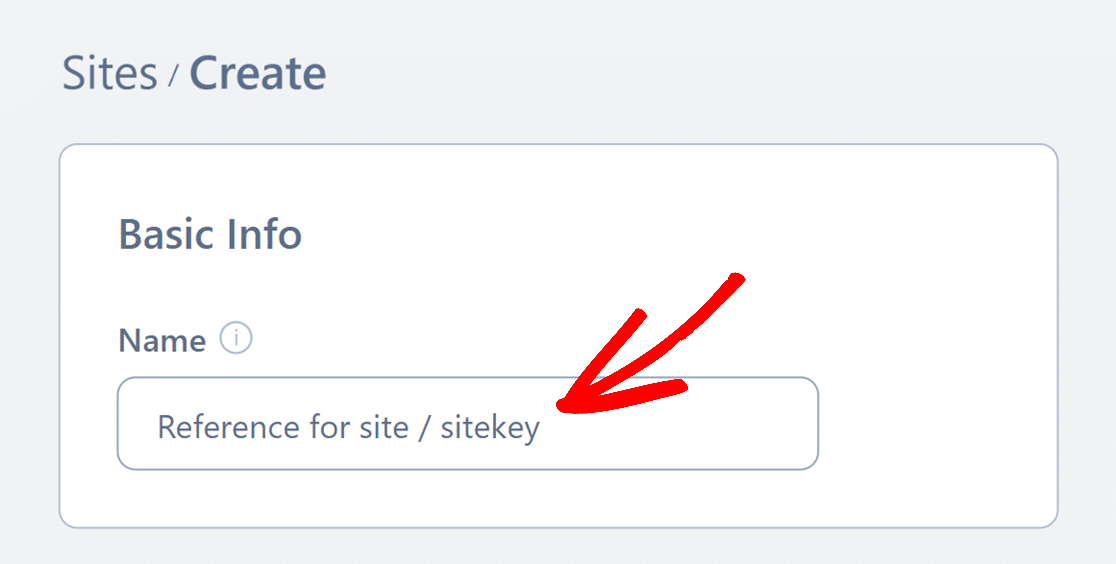
Quindi, nella sezione Domini , è possibile aggiungere l'URL di ciascun sito su cui si intende attivare hCaptcha.
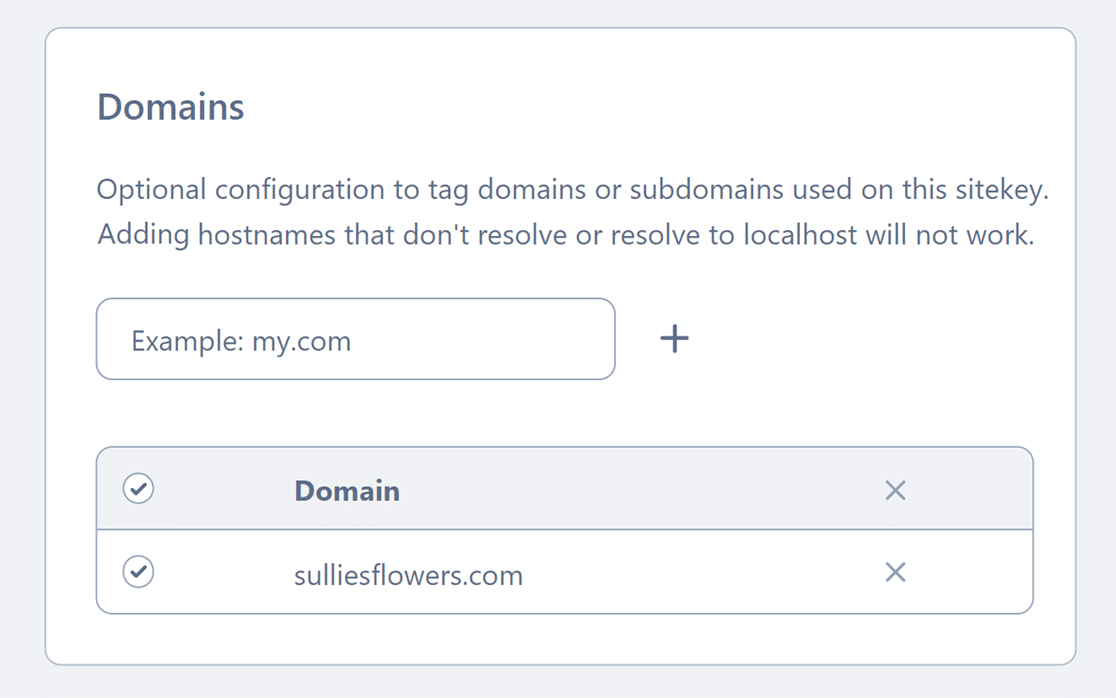
Successivamente, è necessario scegliere il comportamento predefinito del CAPTCHA nella sezione Comportamento di hCaptcha. La modalità Sempre sfida è l'opzione predefinita. Questa impostazione mostra una sfida CAPTCHA prima che gli utenti inviino un modulo sul vostro sito web.
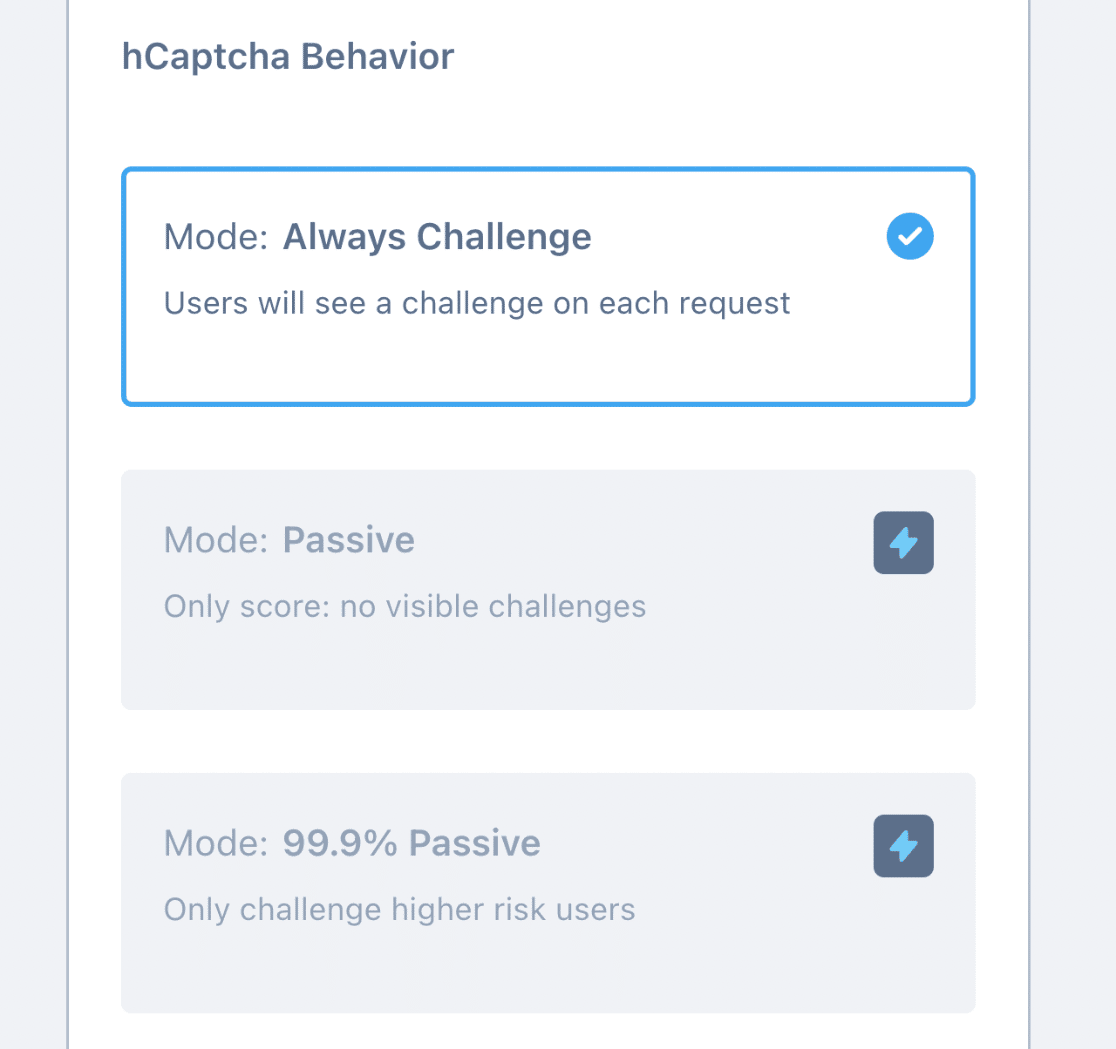
La modalità passiva non visualizza alcuna sfida sul frontend. Utilizza invece un punteggio per determinare e prevenire l'invio di spam nel modulo.
Nota: è necessario aggiornare il proprio account hCaptcha per utilizzare le modalità Passivo e 99% Passivo.
Al di sotto di questo, si trova l'opzione Soglia di superamento. Questa impostazione consente di scegliere il livello di difficoltà di hCaptcha nei moduli. Ad esempio, se si sceglie la soglia di superamento Difficile, verranno mostrate agli utenti sfide più difficili.
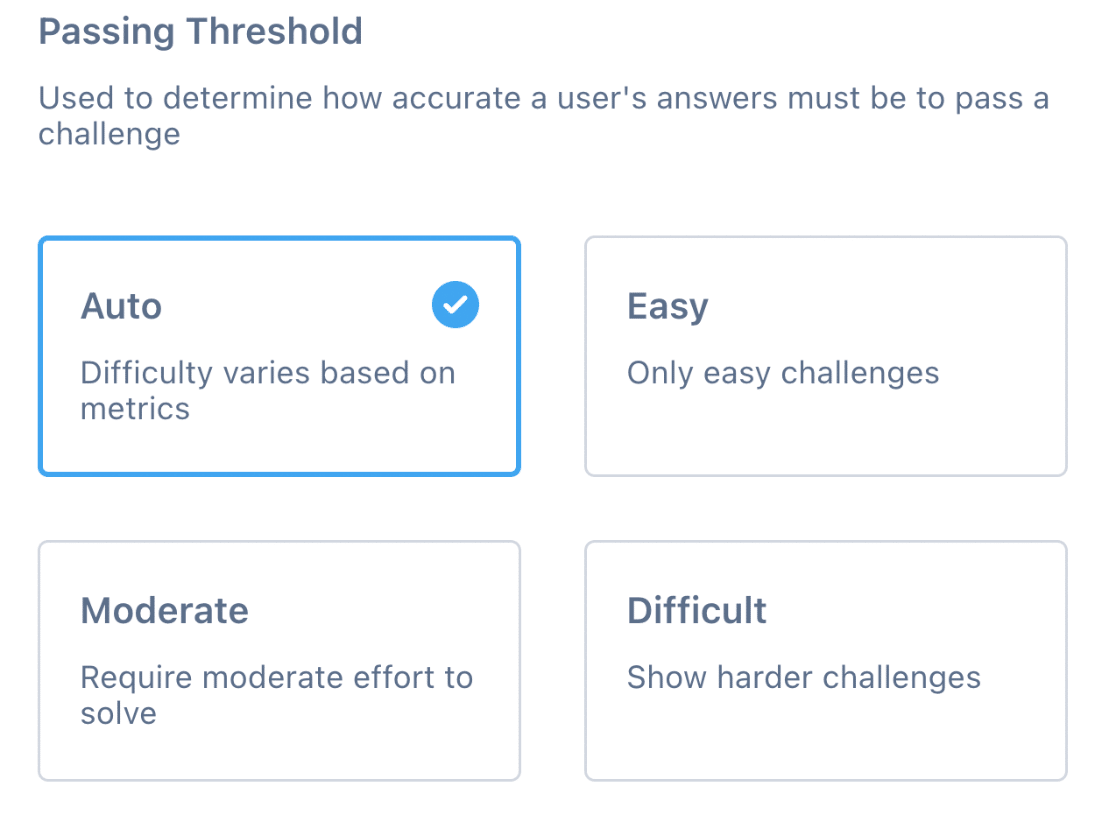
Scegliete Auto per la soglia di superamento. Impostando la soglia su Auto, la difficoltà varierà in base al comportamento degli utenti sul vostro sito web.
Una volta configurate le impostazioni, fare clic sul pulsante Salva in fondo alla schermata per salvarle.
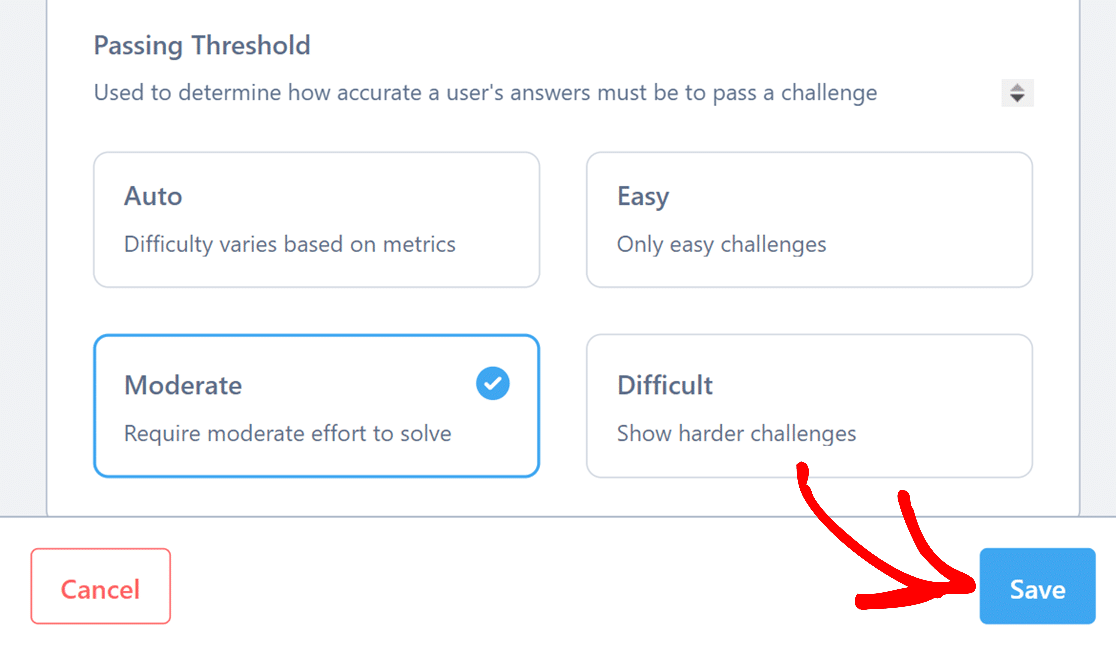
Copiare la chiave del sito hCaptcha
Successivamente, si verrà reindirizzati alla pagina Siti, dove saranno elencate tutte le sitekey. Per copiare rapidamente la sitekey appena creata, basta cliccare sul nome della sitekey direttamente dall'elenco.
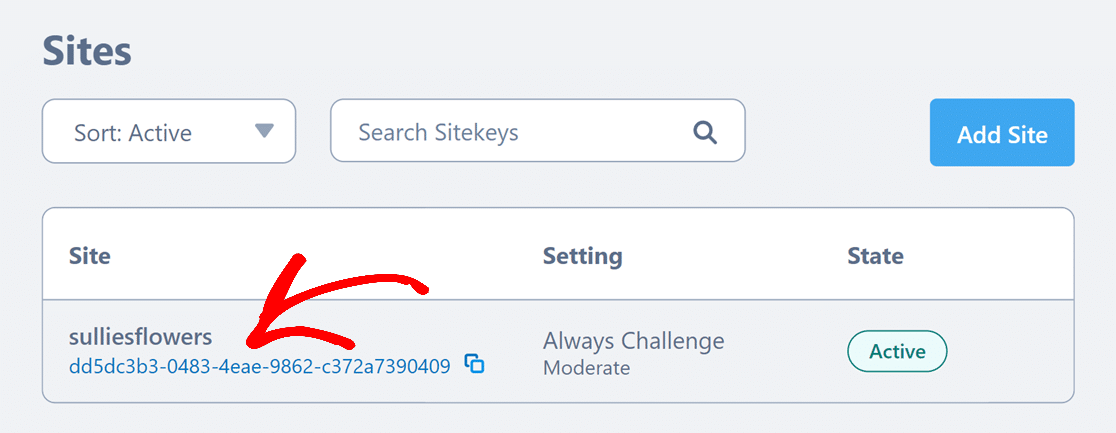
In alternativa, è possibile fare clic su un punto qualsiasi della riga della sitekey per aprire la pagina delle impostazioni dettagliate. Una volta aperte le impostazioni, è possibile visualizzare la sitekey completa nella sezione Sitekey. Fare clic sull'icona Copia per copiarla.
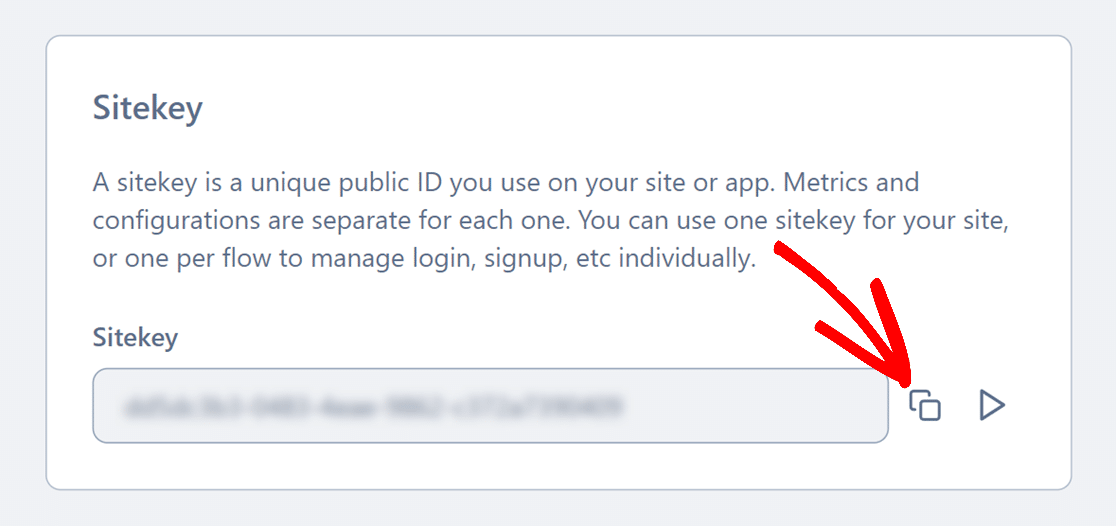
Dopo averla copiata, tornate alla pagina delle impostazioni di WPForms e incollate la vostra sitekey nel campo Site Key.
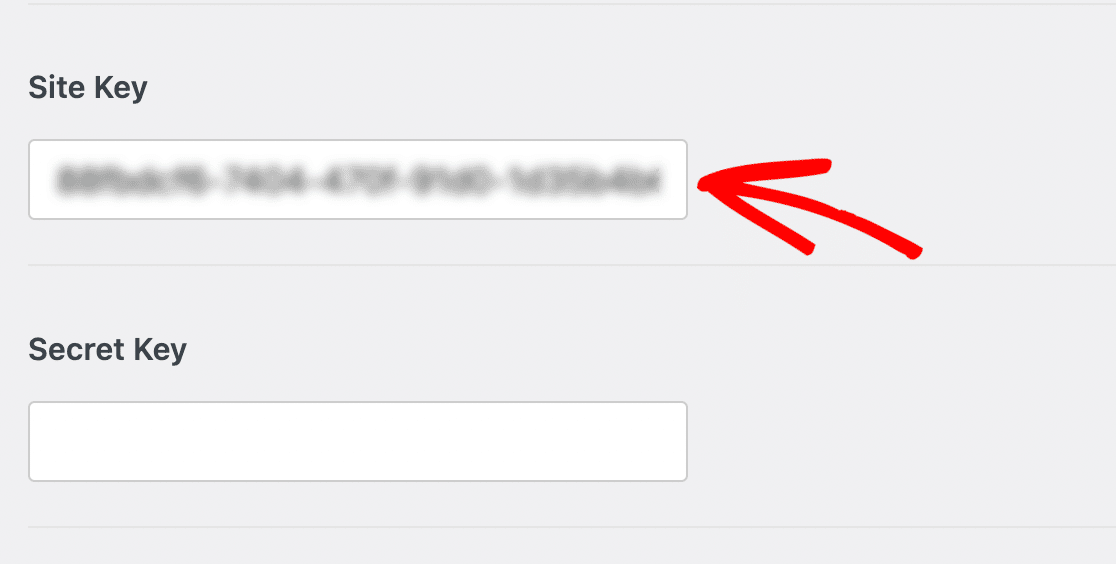
Successivamente, è necessario copiare e incollare la chiave segreta da hCaptcha nelle impostazioni di WPForms.
Per ottenere la chiave segreta, aprire la scheda hCaptcha e fare clic sul proprio avatar nell'angolo superiore destro dello schermo per aprire il menu del proprio account. Quindi fare clic su Impostazioni.
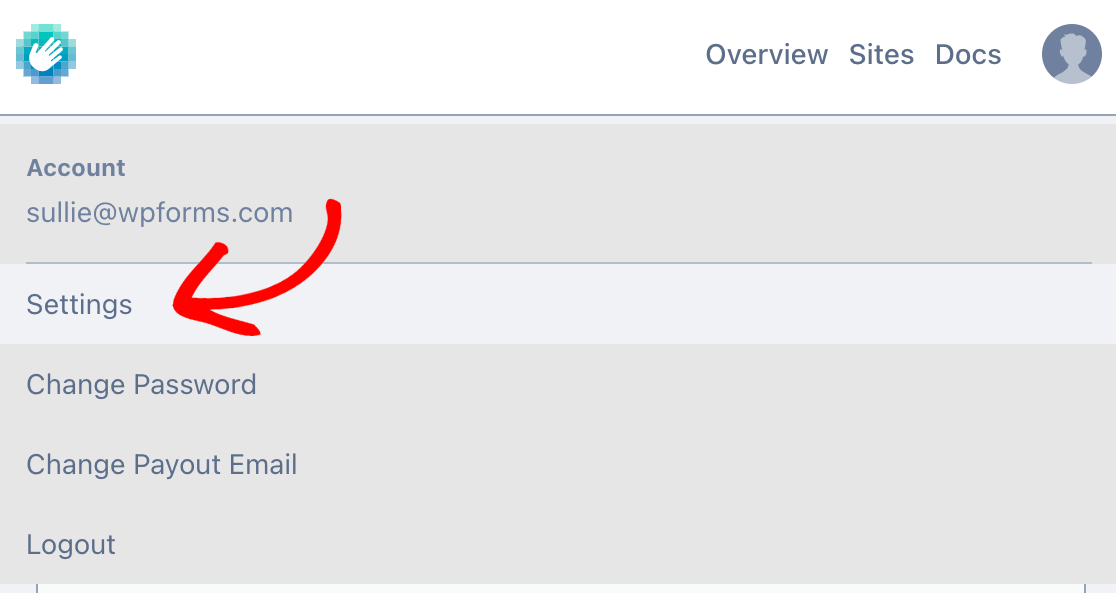
Successivamente, fare clic sul pulsante Genera nuovo segreto nella sezione Segreto di questa schermata.
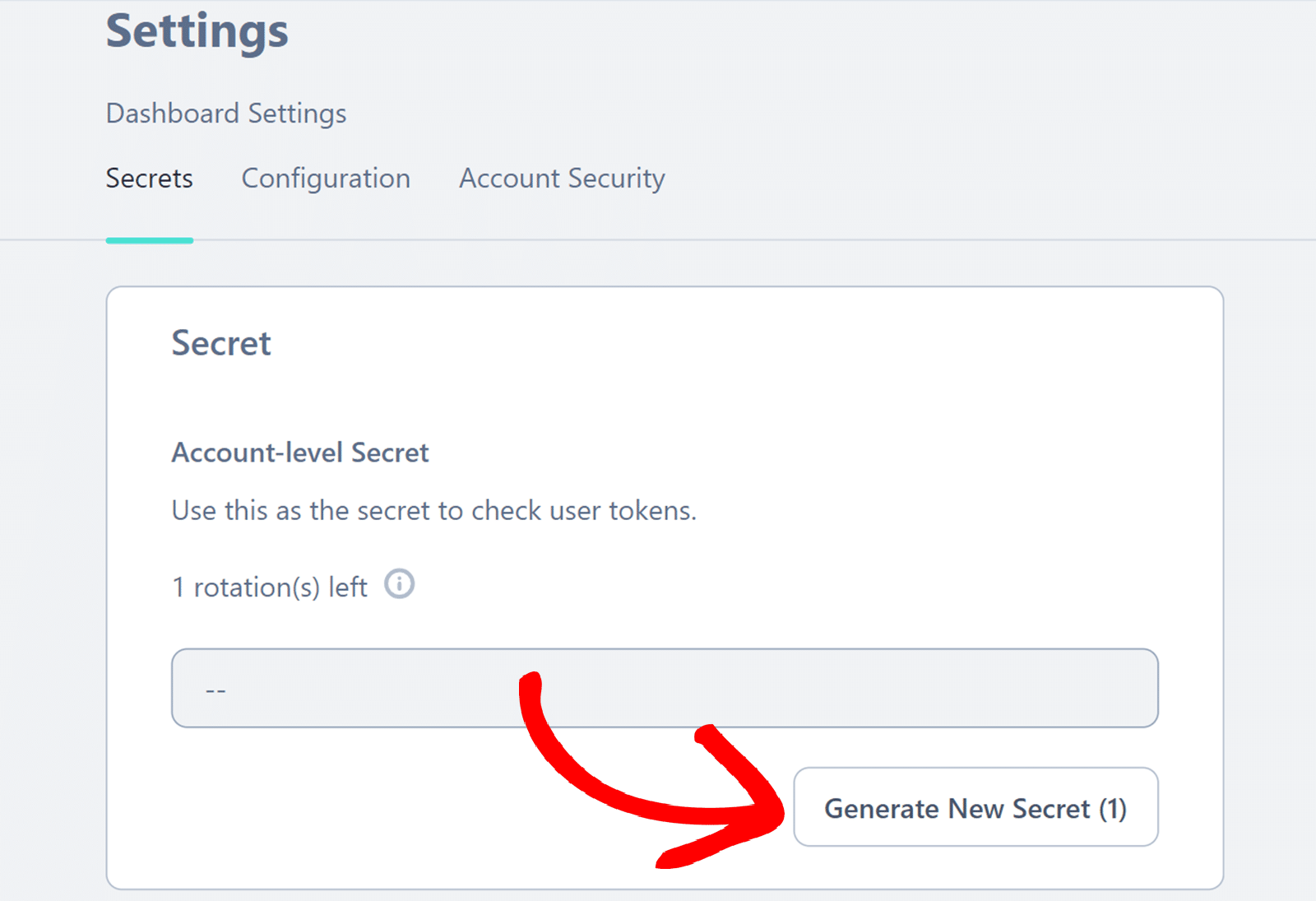
Quindi, fare clic sul pulsante Genera della finestra a comparsa per generare una nuova chiave segreta.
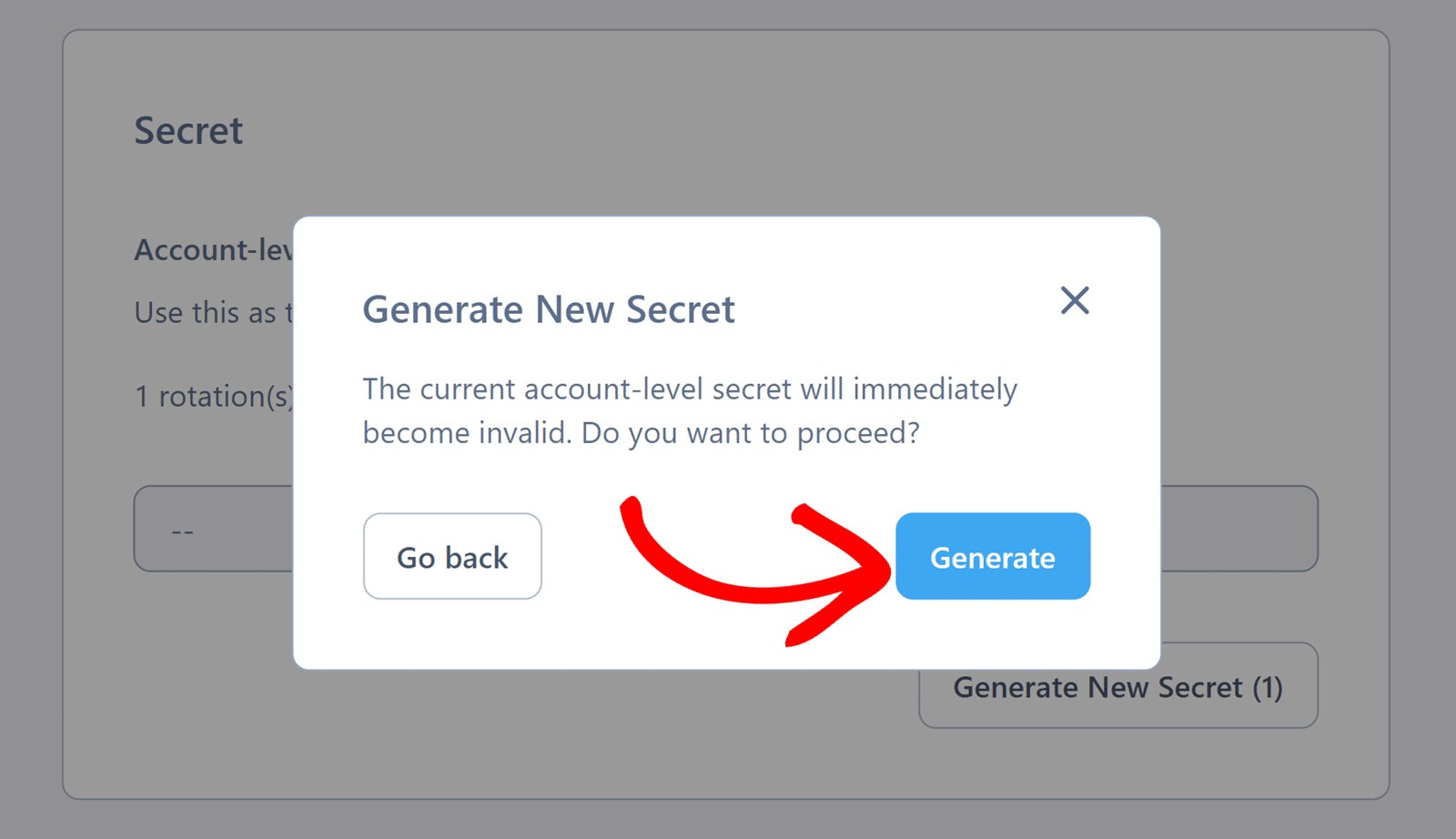
Quindi, fare clic sul pulsante Copia segreto per copiare la nuova chiave segreta appena creata.
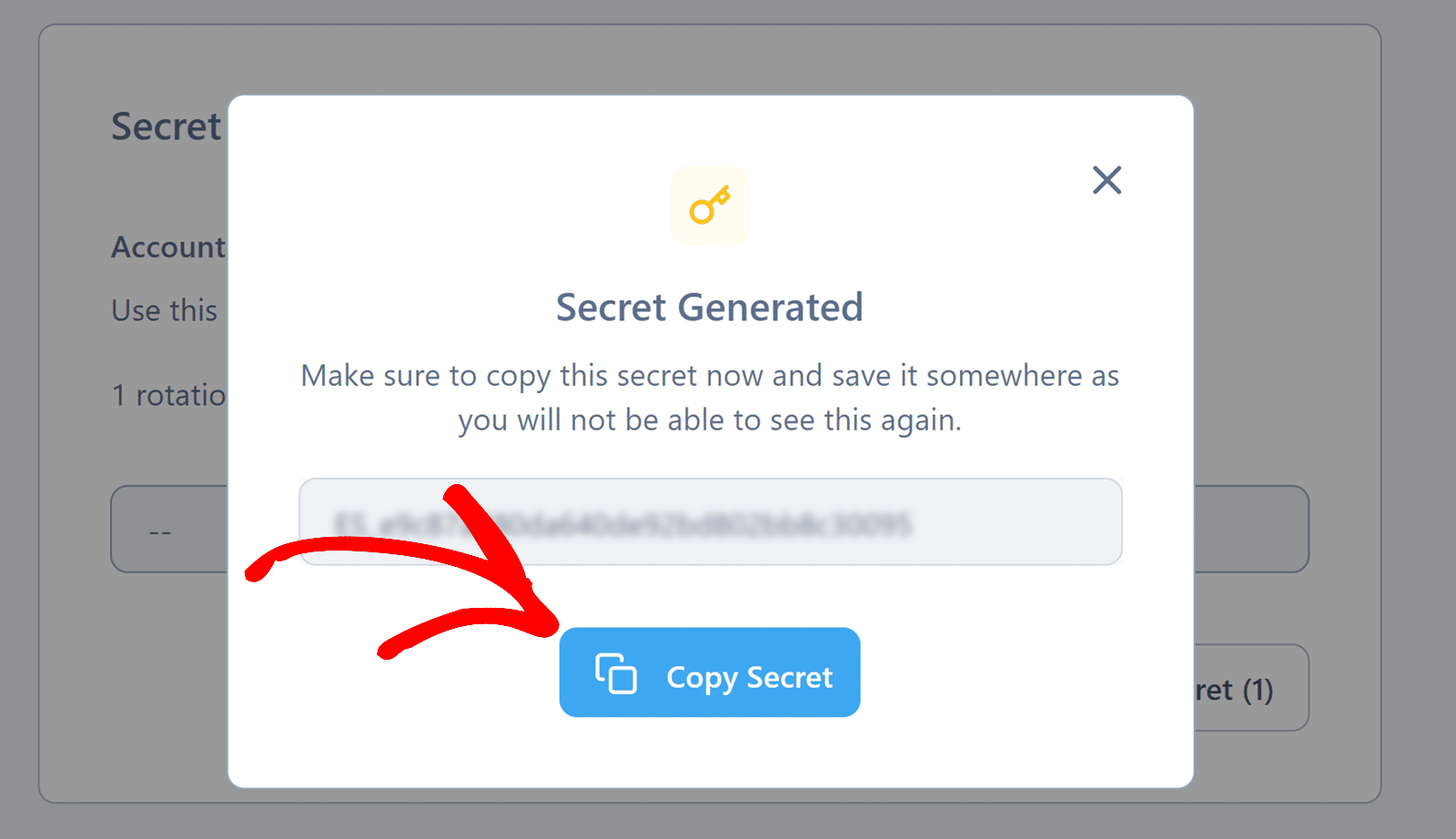
Quindi, incollate la chiave segreta nelle impostazioni di WPForms. Assicuratevi di fare clic sul pulsante Salva impostazioni per salvare le chiavi quando avete finito.
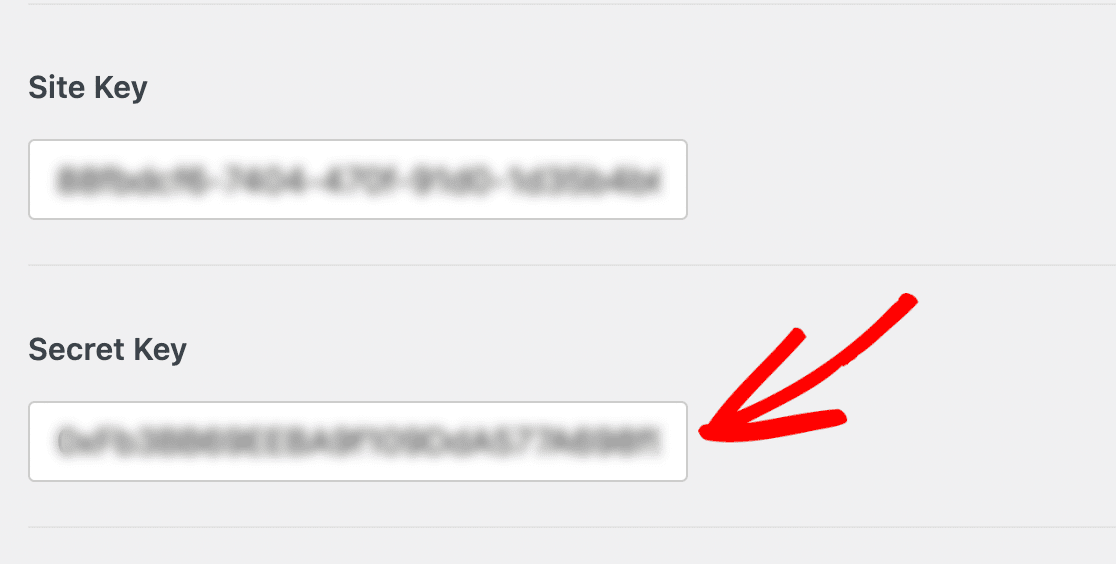
Configurazione delle impostazioni aggiuntive di hCaptcha
Una volta aggiunte le chiavi, è possibile regolare facoltativamente altre impostazioni di hCaptcha. Di seguito abbiamo illustrato ogni opzione disponibile.
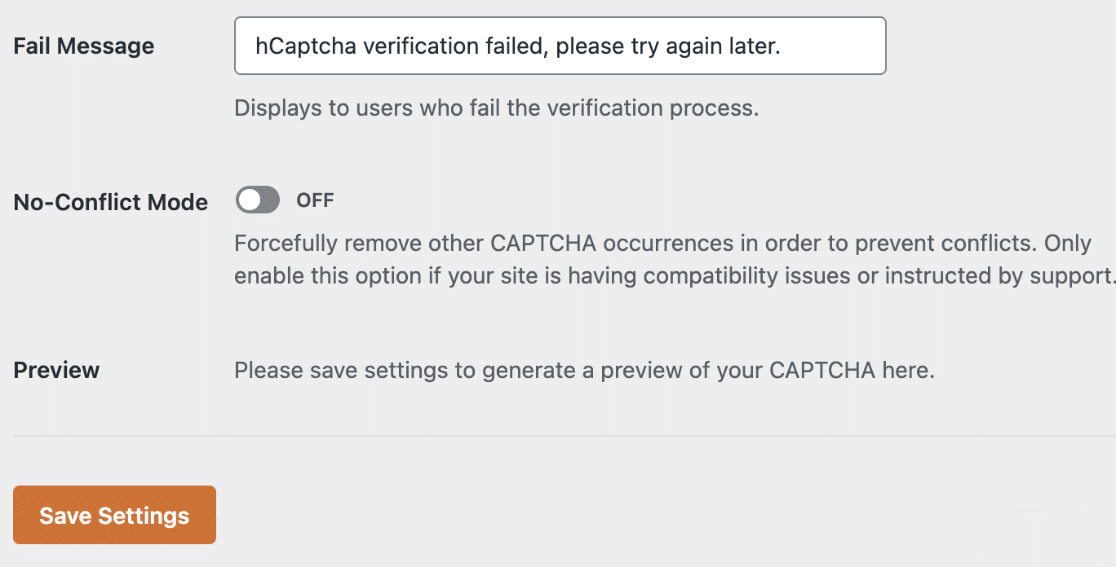
- Messaggio di errore: Questo errore viene visualizzato da tutti gli utenti che non superano il test di verifica di hCaptcha.
- Modalità senza conflitti: Se sul vostro sito vengono caricati diversi CAPTCHA (ad esempio, sia da WPForms che dal vostro tema WordPress), ciò può impedire a hCaptcha di funzionare correttamente. La modalità senza conflitti rimuove il codice CAPTCHA non caricato da WPForms. Tuttavia, vi consigliamo di contattare il nostro team di assistenza se non siete sicuri di utilizzare questa opzione.
- Anteprima: Questa impostazione mostra un'anteprima del vostro hCaptcha. Se una delle impostazioni è configurata in modo errato, nell'anteprima verrà visualizzato un messaggio di errore. Ciò significa che è necessario ricontrollare che le chiavi siano copiate correttamente nelle impostazioni.
2. Aggiunta di hCaptcha a un modulo
Ora che avete impostato le chiavi, sarete in grado di aggiungere hCaptcha a qualsiasi modulo.
Per farlo, creare un nuovo modulo o modificarne uno esistente. Dopo aver aperto il costruttore di moduli, cercare sotto Campi standard e fare clic sul campo hCaptcha.
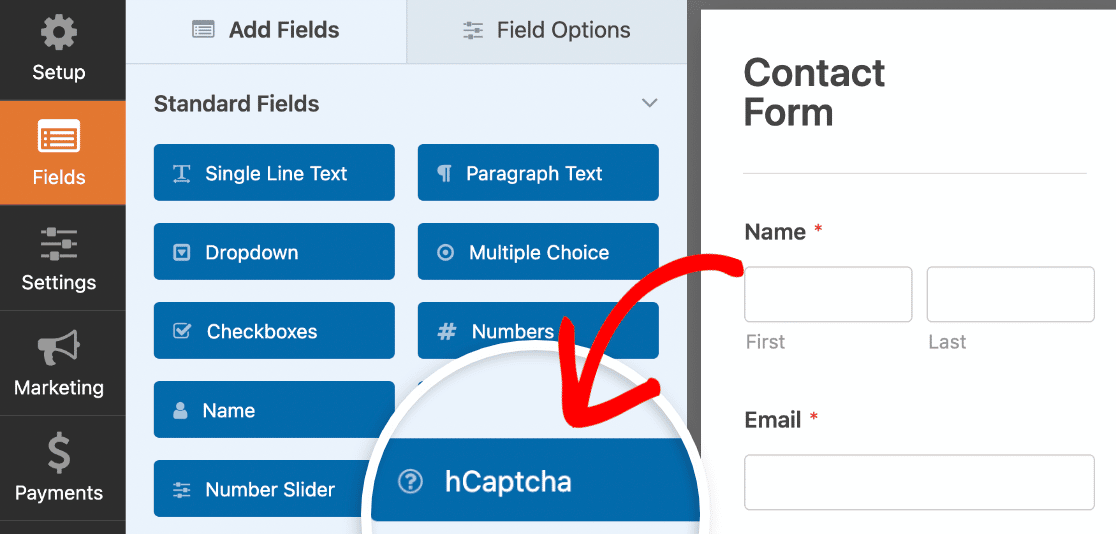
Per confermare che hCaptcha è abilitato, cercare il badge nell'angolo superiore destro del costruttore di moduli.
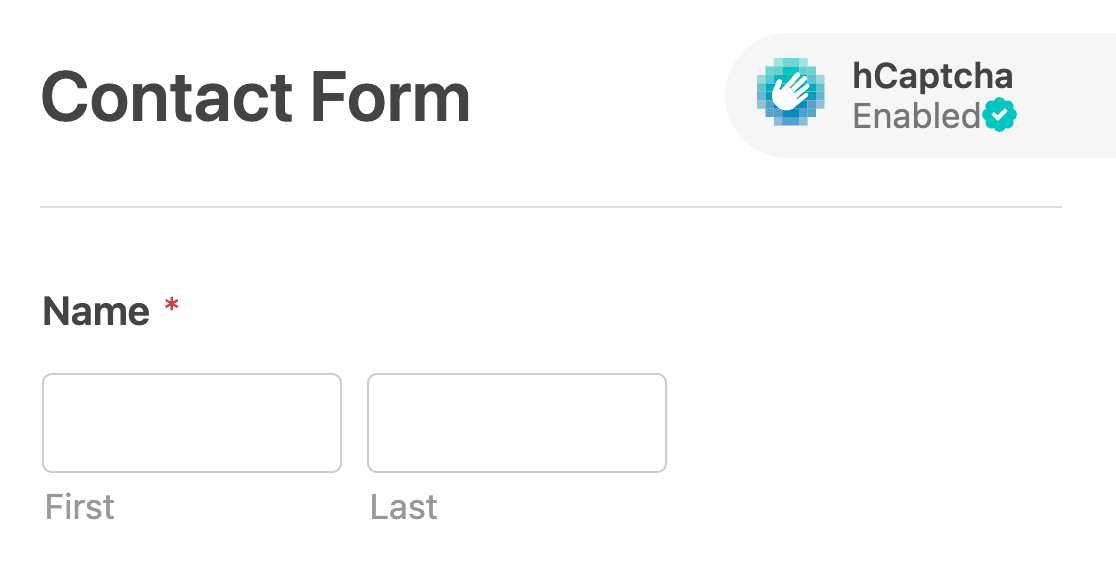
In alternativa, è sempre possibile attivare o disattivare hCaptcha per un modulo andando su Impostazioni " Protezione antispam e sicurezza nel costruttore del modulo.
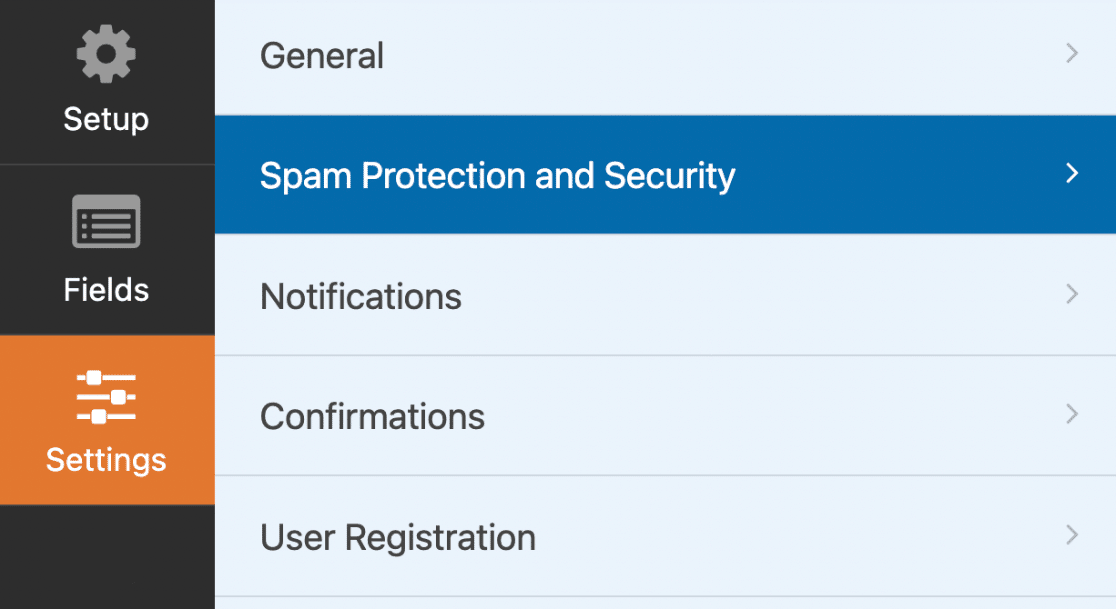
Nella sezione Protezione, è possibile attivare l'opzione Memorizza le voci di spam nel database se si desidera rivedere le voci di spam prima di eliminarle dalla pagina delle voci.
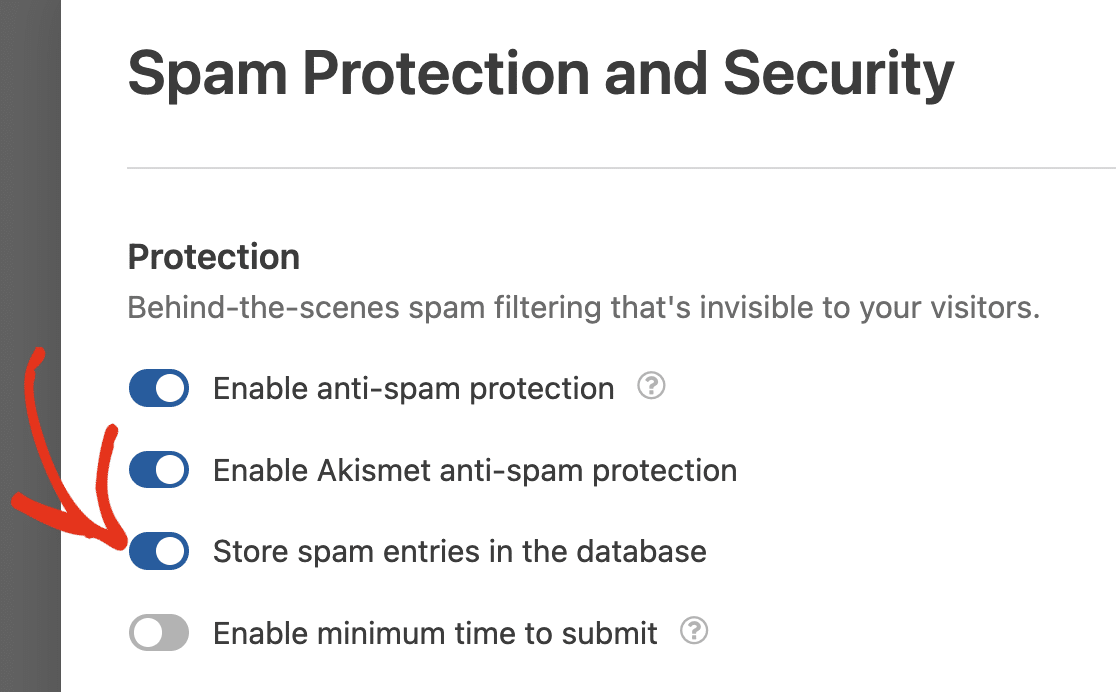
L'attivazione di questa opzione consente tutti gli invii, compresi quelli segnalati come spam da hCaptcha.
Nota: L'opzione Abilita tempo minimo per l'invio aiuta a prevenire l'invio di bot impostando un tempo minimo prima che l'invio sia consentito nel modulo. Per maggiori dettagli, consultare la nostra guida alla prevenzione dello spam.
Successivamente, scorrere fino alla sezione CAPTCHA e attivare l'opzione Abilita hCaptcha.
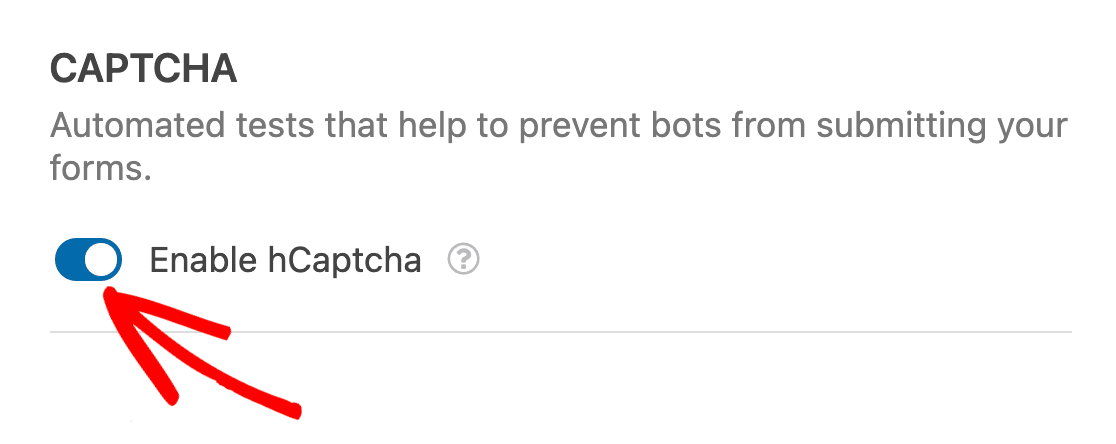
Nota: se nel costruttore del modulo non compare alcun badge, accertarsi di aver impostato correttamente le chiavi hCaptcha.
3. Test di hCaptcha
L'ultimo passo consiste nell'eseguire un rapido test per assicurarsi che hCaptcha appaia e funzioni come ci si aspetta.
Per testarlo, dovrete semplicemente inviare una voce al vostro modulo. Per maggiori dettagli su come testare i vostri moduli, date un'occhiata alla nostra lista di controllo completa per i test.
4. Visualizzazione delle voci di spam
Se è stata attivata l'opzione di archiviazione delle voci di spam, sarà possibile visualizzare le voci identificate come spam dalla pagina Voci.
Esiste anche un'opzione per recuperare le voci che potrebbero essere state erroneamente segnalate come spam da hCaptcha.
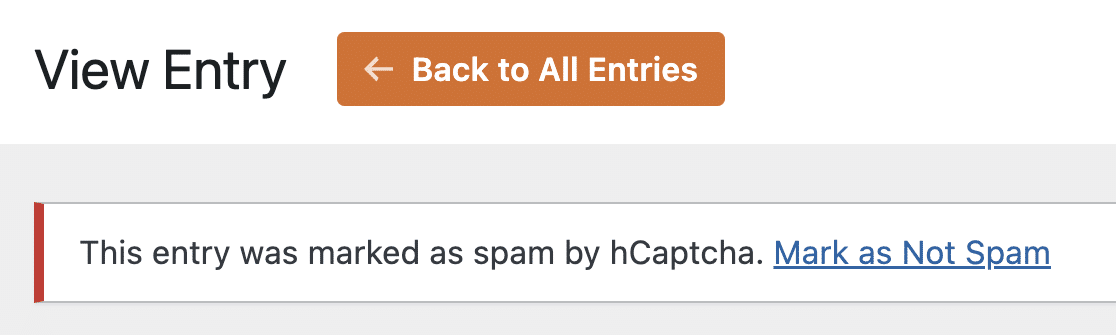
Per una guida dettagliata, consultare il nostro tutorial sulla visualizzazione e la gestione delle voci di spam.
Ecco fatto! Ora sapete come impostare e utilizzare hCaptcha in WPForms.
Poi, volete bloccare gli utenti con determinati indirizzi e-mail dall'invio dei vostri moduli? Per maggiori dettagli, consultate il nostro tutorial su come creare una allowlist o una denylist.
